Página o publicación duplicada de WordPress: cómo hacerlo (2021)
Publicado: 2021-10-26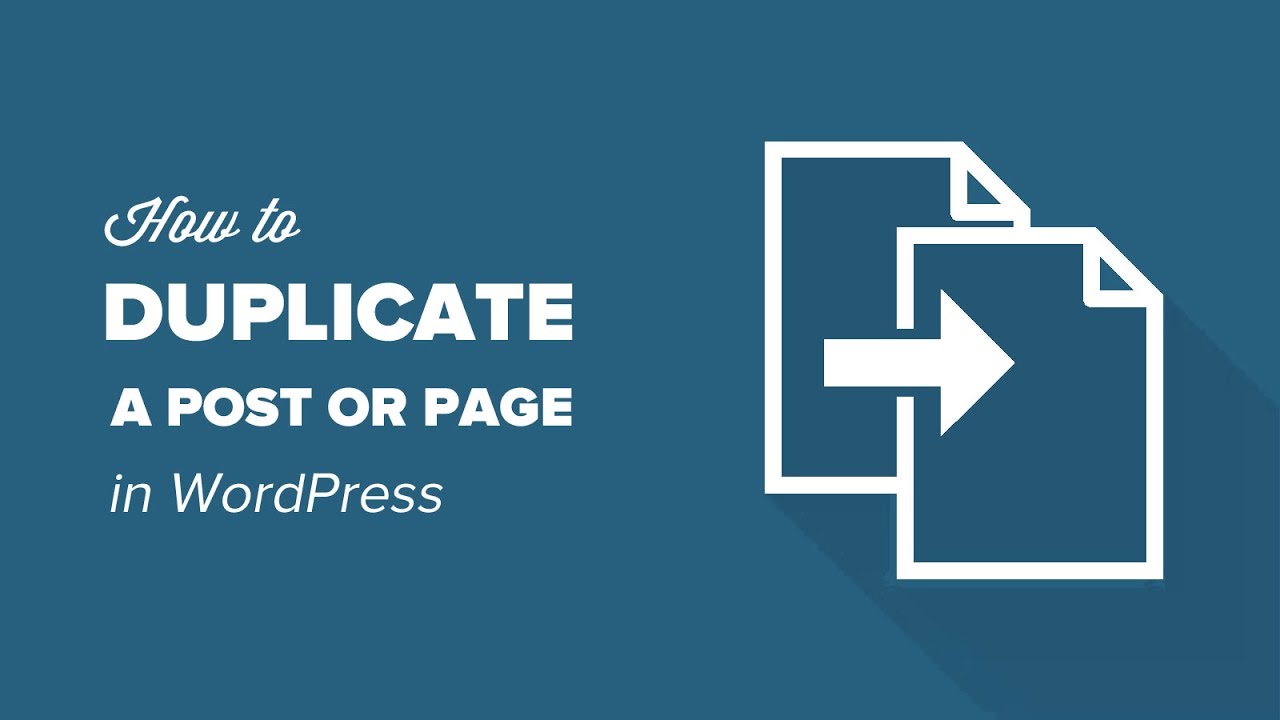
¿Suele hacer cosas de página duplicada de WordPress en nuestro sitio?
Duplicar una página o publicación no es algo muy común cuando desarrollas un sitio web. Sin embargo, sería un movimiento inteligente de su parte si normalmente duplica páginas o publicaciones.
Por lo tanto, ¿necesita un campo de prueba para un nuevo diseño? ¿O tal vez para actualizaciones y actualizaciones del sistema? No importa cuál sea la situación, siempre puedes hacer duplicaciones de WordPress por muchos métodos. Lo que debe tener en cuenta aquí es qué métodos se adaptarán a usted y a su sitio. En este artículo, estamos muy contentos de entregarte el tutorial para explicar y orientar cómo duplicar una página en WordPress .
Antes de eso, empecemos: por qué deberías hacer duplicaciones de página/publicación.
Tabla de contenido
Página duplicada de WordPress: ¿la necesita?
Bueno, puedes elegir hacerlo o no. Sin embargo, hay situaciones en las que necesitará las duplicaciones de su sitio, por ejemplo:
– Los usuarios están trabajando en la versión más reciente del tema, complemento, WordPress, PHP o algo relacionado y su sitio no tiene el proceso de preparación.
– Quiere hacer una copia para reutilizar cuando haga contenido nuevo.
– Encuentra un diseño de ensueño y le gustaría probarlo en su sitio.
– Necesita aplicar un código CSS/HTML personalizado a su nuevo sitio web.
Como puede ver, una versión duplicada traerá enormes beneficios. Bueno, vamos a sumergirnos en los métodos para duplicar la página de WordPress .
Copiar y pegar manualmente el contenido
Simplemente, copiará y pegará el contenido en una nueva versión/borrador. Parece muy fácil de abordar y podemos adivinar por qué elige este método:
– No conoces el método más rápido.
– Su sitio no posee muchas páginas y no se enfoca en SEO.
– Está duplicando una página a la que no se puede acceder a través del back-end de su sitio.
Por las razones 2 y 3, tenemos que estar de acuerdo en que copiar y pegar a mano se convierte en la mejor opción para todos vosotros. Aún así, este método tiene algunas desventajas. No puede copiar correctamente imágenes, metaetiquetas, enlaces permanentes, CSS/HTML personalizado y otros elementos.
Aquí hay 2 pasos para hacerlo:
Paso 1: haga una copia de la versión de la fuente original
Bueno, puedes decir que Ctrl+A será el factor más importante aquí. Lo que hará es obtener acceso al sitio planificado, resaltándolo, copiándolo y pegándolo en su proyecto planificado.
Por lo tanto, irá directamente al contenido. Vaya al siguiente paso.
Paso 2: eliminar etiquetas en el HTML
Después de pegar el contenido, navegue hasta el editor de código de su sitio. Aquí, eliminará todos los y <span> Metaetiquetas ya que su sitio seguirá el marco del código.
Como se ha dicho, la duplicación manual puede generar errores y errores potenciales. Para solucionar esto, puede buscar otras resoluciones que aún mantienen nuestro sitio.
Duplicar publicaciones y páginas con Block Editor
En particular, la duplicación con el Editor de bloques parece semimanual, pero aún tiene casi las mismas desventajas que la duplicación manual.
Para comenzar, puede abrir el sitio y navegar a "Más herramientas y opciones" en el menú de la esquina superior derecha. Luego, elija "Herramientas" y "Copiar todo el contenido". Después de eso, tendrá todo el contenido del nuevo proyecto después de pegarlo en la sección planificada.
Aplicar un complemento en la página duplicada de WordPress
En general, puede hacer cualquier cosa en WordPress con complementos, al igual que las duplicaciones de páginas.
Primero, seleccionará los complementos adecuados: actualizados en los últimos 6 meses, calificados al menos con 4/5 estrellas y que puedan integrarse con su versión de WordPress. Tomemos el complemento Página duplicada como ejemplo.
Luego, lo descargarás y lo activarás. Vaya a "Páginas" -> "Todas las páginas", muévase al sitio planificado y elija el botón "Duplicar esto". Bien hecho, puedes duplicar una página en WordPress con complementos a partir de ahora.
Importación de código al archivo functions.php
La gente suele decir: "Cuanto más difícil sea la solución, más flexible y eficiente será el resultado". Por otro lado, este dicho también se aplica a esta solución. Los usuarios pueden agregar código al archivo functions.php no solo para duplicar la página de WordPress sino también para otros objetivos. Para mayor comodidad, puede agregar un enlace a la pestaña del panel. Por lo tanto, te será muy fácil hacer una página clonada de WordPress .
Primero establezcamos algunos requisitos:

– Accesibilidad del servidor de su sitio: siempre puede encontrar las referencias en el panel de administración del host o en un correo electrónico que se le envió al comprar una cuenta por primera vez.
– Un tema secundario que proviene del tema principal actual: puede guardar los cambios al actualizar/actualizar el sitio. Además, su sitio debe tener un tema secundario.
– Un editor de texto: Debe elegir el adecuado para sus propósitos.
– Un cliente FTP: Los usuarios pueden acceder al cliente FTP en el administrador de archivos del hosting. Además, también puedes utilizar otros implementos.
Acceder a los Clientes FTP
En primer lugar, acceda al cliente FTP y navegue hasta la carpeta “wp-content” -> “theme”. Por lo tanto, debe tener el archivo functions.php en la carpeta del tema secundario. Si no, haz uno primero.
Agregar líneas de código
Luego, abra ese archivo. Allí, agregará las siguientes líneas de código:
/* Duplicate posts and pages function. Duplicates appear as drafts, and the user is redirected to the Edit screen. */ function rd_duplicate_post_as_draft(){ global $wpdb; if (! ( isset( $_GET['post']) || isset( $_POST['post']) || ( isset($_REQUEST['action']) && 'rd_duplicate_post_as_draft' == $_REQUEST['action'] ) ) ) { wp_die('No post to duplicate has been supplied!'); } /* Nonce verification */ if ( !isset( $_GET['duplicate_nonce'] ) || !wp_verify_nonce( $_GET['duplicate_nonce'], basename( __FILE__ ) ) ) return; /* This gets the original post or page ID */ $post_id = (isset($_GET['post']) ? absint( $_GET['post'] ) : absint( $_POST['post'] ) ); /* …then grabs the original post data. */ $post = get_post( $post_id ); /* To select another user as the post author, use $new_post_author = $post->post_author;. Otherwise… */ $current_user = wp_get_current_user(); $new_post_author = $current_user->ID; /* If the post data exists, create the duplicate */ if (isset( $post ) && $post != null) { /* Create a new post data array */ $args = array( 'comment_status' => $post->comment_status, 'ping_status' => $post->ping_status, 'post_author' => $new_post_author, 'post_content' => $post->post_content, 'post_excerpt' => $post->post_excerpt, 'post_name' => $post->post_name, 'post_parent' => $post->post_parent, 'post_password' => $post->post_password, 'post_status' => 'draft', 'post_title' => $post->post_title, 'post_type' => $post->post_type, 'to_ping' => $post->to_ping, 'menu_order' => $post->menu_order ); /* Insert the post using wp_insert_post() */ $new_post_id = wp_insert_post( $args ); /* Get all current post terms, then set them against the new draft. */ $taxonomies = get_object_taxonomies($post->post_type); // returns array of taxonomy names for post type, ex array("category", "post_tag"); foreach ($taxonomies as $taxonomy) { $post_terms = wp_get_object_terms($post_id, $taxonomy, array('fields' => 'slugs')); wp_set_object_terms($new_post_id, $post_terms, $taxonomy, false); } /* Duplicate all of the post metadata */ $post_meta_infos = $wpdb->get_results("SELECT meta_key, meta_value FROM $wpdb->postmeta WHERE post_id=$post_id"); if (count($post_meta_infos)!=0) { $sql_query = "INSERT INTO $wpdb->postmeta (post_id, meta_key, meta_value) "; foreach ($post_meta_infos as $meta_info) { $meta_key = $meta_info->meta_key; if( $meta_key == '_wp_old_slug' ) continue; $meta_value = addslashes($meta_info->meta_value); $sql_query_sel[]= "SELECT $new_post_id, '$meta_key', '$meta_value'"; } $sql_query.= implode(" UNION ALL ", $sql_query_sel); $wpdb->query($sql_query); } /* Redirect to the Edit post screen for the new draft */ wp_redirect( admin_url( 'post.php?action=edit&post=' . $new_post_id ) ); exit; } else { wp_die('Post creation failed, could not find original post: ' . $post_id); } } add_action( 'admin_action_rd_duplicate_post_as_draft', 'rd_duplicate_post_as_draft' ); /* Add the duplicate link to the action list for post_row_actions */ function rd_duplicate_post_link( $actions, $post ) { if (current_user_can('edit_posts')) { $actions['duplicate'] = '<a href="' . wp_nonce_url('admin.php?action=rd_duplicate_post_as_draft&post=' . $post->ID, basename(__FILE__), 'duplicate_nonce' ) . '" title="Duplicate this item" rel="permalink">Duplicate</a>'; } return $actions; } add_filter('post_row_actions', 'rd_duplicate_post_link', 10, 2 ); add_filter('page_row_actions', 'rd_duplicate_post_link', 10, 2);Terminar el Proceso
Por último, vuelva a cargar y vuelva a la pantalla "Páginas". En esa pantalla, debe observar el enlace de duplicación en esta página. Además, puede usar esto como un complemento y desarrollarlo para usos posteriores.
Por lo tanto, así es como duplicar una página en WordPress con un complemento.
Elegir las formas correctas para la página duplicada de WordPress
Puedes pensar que es bastante fácil copiar la página de WordPress . Además, las personas tienden a elegir las mejores y más rápidas formas de hacerlo. Sin embargo, le sugerimos que elija un método más complejo y detallado según sus demandas.
Aparentemente, un complemento es la selección más favorable para las personas que solo necesitan duplicar una página de WordPress. Entrará en acción después de descargar e instalar su tema, ofreciendo todas las funciones para todos los problemas relacionados. Sin embargo, si tiene la intención de hacer una gran cantidad de duplicaciones, puede considerar la solución de codificación. Por otro lado, puede optar por otras opciones para propósitos y objetivos específicos si es posible. Por lo tanto, valdrá la pena su presupuesto si le sirve completamente.
Cómo duplicar una página de WordPress: Conclusión
Mirando a través de las cosas, la página duplicada de WordPress debería ser una tarea fácil para cualquier propietario y desarrollador web. En función de las exigencias y la experiencia, cada persona puede elegir las diferentes formas de hacerlo. Después de esta publicación, le mostramos 4 métodos comunes para duplicar una publicación o página de WordPress. Sus dificultades van desde las más simples a las más complejas.
A través del artículo, creemos que habría obtenido la solución adecuada para duplicar una página de WordPress.
Leer más: Cómo crear un tema secundario de WordPress (2021)
